- 1. Enregistrer l'écran avec le son et la webcam
- 2. Enregistrer l'écran des appareils iOS sur l'ordinateur
- 3. Créer facilement des vidéos professionnelle avec des outils d'IA, des effets et d'autres ressources créatives
- 4. Utilisez la puissance de l'IA pour améliorer la qualité de la voix, réduire les bruits de fond
- 5. Outils IA puissantes : générateur de miniature, générateur de clip, changeur de voix, texte en voix ou voix en texte, etc.

Comment recadrer une vidéo en quelques étapes faciles - Wondershare DemoCreator
Le recadrage est le processus de suppression des zones extérieures indésirables ou d'ajustement des bords d'un clip vidéo. Le processus de recadrage vidéo consiste généralement à supprimer certaines régions périphériques d'un clip vidéo pour supprimer les éléments non pertinents, à améliorer son cadrage, à changer le rapport hauteur/largeur, à mettre en valeur ou à isoler le sujet de son arrière-plan. Le processus de recadrage est typique des entreprises de photographie, de traitement de films, de montage vidéo, de diffusion, de conception graphique et d’impression.
Le découpage, le recadrage et le fractionnement sont des techniques fantastiques et sont indispensables pour un outil de montage vidéo. Il y a beaucoup d'outils de montage vidéo disponibles sur le marché qui permettent de recadrer une vidéo gratuitement. Néanmoins, je vous recommanderais le logiciel de montage vidéo facile à utiliser que j'utilise pour mon processus de montage. Wondershare DemoCreator est un excellent outil pour créer des didacticiels, des vidéos de démonstration et des présentations d'aspect professionnel.
1. Comment recadrer une vidéo en quelques étapes simples avec DemoCreator
Wondershare DemoCreator est un outil de montage vidéo économique pour les débutants. Son interface intuitive facilite l'apprentissage du montage vidéo même si vous n'avez jamais monté de vidéo auparavant. Il est doté de fonctionnalités d'édition simples à utiliser pour rendre la vidéo plus créative. Outre la variété des fonctionnalités d'édition vidéo, DemoCreator offre un moyen simple de recadrer des clips vidéo.
Le montage vidéo de recadrage présente beaucoup d'avantages. Les gens les utilisent à différentes fins si vous enregistrez des cours en ligne pour les étudiants, recadrez la vidéo gratuitement pour supprimer l'arrière-plan gênant de la vidéo afin de vous concentrer sur le sujet et de rendre les didacticiels vidéo plus efficaces.

Le meilleur recadrage vidéo et éditeur vidéo
 Téléchargement sécurisé
Téléchargement sécurisé Téléchargement sécurisé
Téléchargement sécuriséDe même, les vloggers peuvent recadrer leur vidéo pour l'adapter aux proportions de diverses plateformes de médias sociaux, comme YouTube. Quand vous avez enregistré des vidéos comportant des zones indésirables, le recadrage est la principale fonctionnalité dont vous avez besoin.
Si vous cherchez une réponse, comment recadrer une vidéo ? Cet article expliquera en détail comment recadrer une vidéo de la meilleure manière possible. Suivez les étapes ci-dessous pour recadrer une vidéo gratuitement à l'aide de Wondershare DemoCreator.
Étape 1. Visitez le site Web Wondershare DemoCreator pour télécharger la version d'essai et l'installer sur votre appareil.
Étape 2. Vous créez un nouveau projet à partir de l'option « Fichiers » dans la barre d'outils. Importez maintenant le clip pour recadrer la taille de la vidéo, soit en utilisant l'option « Importer un fichier multimédia », soit simplement en faisant glisser et en déposant le clip vidéo sur la timeline.

Étape 3. Cliquez sur le bouton « Recadrer » pour changer la partie du clip vidéo que vous voulez recadrer. Cliquez sur OK une fois que vous êtes satisfait de la taille de la vidéo de recadrage et choisissez un emplacement pour stocker un fichier.
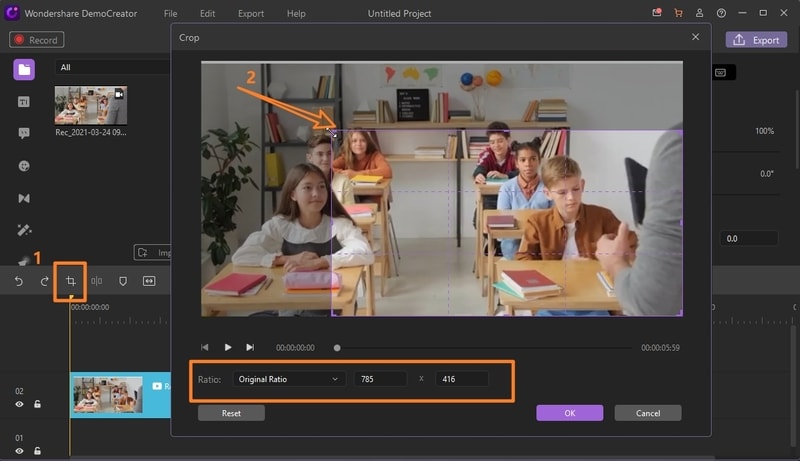
L'interface conviviale et l'ensemble des fonctionnalités de Wondershare DemoCreator sont crédibles à la fois pour les experts et les débutants. Et les étapes ci-dessus concernent le recadrage de la vidéo sous Windows et Mac. Mais si vous voulez savoir quelle application est idéale pour recadrer une vidéo sur votre mobile, il y a plusieurs méthodes pour recadrer une vidéo sur Android et iPhone. Il est chargé des fonctionnalités de montage vidéo. L'un d'eux est Zoom&Pan pour mettre en évidence une zone particulière dans le clip.
Zoom et panoramique
L'effet Zoom et panoramique vidéo fait bouger la caméra, se concentrer sur un sujet vidéo ou effectuer un zoom arrière. Vous pouvez zoomer sur n’importe quel clip vidéo. Quand vous devez vous concentrer sur une vidéo, la taille d'une vidéo augmente continuellement jusqu'à ce qu'elle atteigne le segment de présentation correct, et le zoom arrière est la voie alternative.
Vous trouverez ci-dessous les étapes pour ajouter un effet Zoom et Panoramique à la vidéo.
Étape 1. Importez vos clips vidéo sur lesquels vous voulez ajouter cet effet vidéo Panoramique et Zoom et faites glisser le fichier sur la timeline.
Étape 2. Dans le menu "Effets" sur le côté gauche de la barre de menu verticale, sélectionnez l'effet Panoramique et Zoom. A présent, faites glisser et déposez l'effet de zoom sur vos fichiers vidéo dans la chronologie de DemoCreator.

Étape 3. Double-cliquez sur l'effet dans la timeline pour ajouter une personnalisation. Dans l'aperçu, vous pouvez voir deux sections avec des cases de couleur violette et verte. La case de couleur violette est l'endroit où commence Zoom & Pan, et la case verte avec la flèche dirigée vers est le point de destination où l'effet est ajouté à votre clip vidéo.
Exporter la vidéo
DemoCreator vous permet d'exporter et de sauvegarder vos vidéos sur votre appareil dans différents formats, tels que MP3 MP4, MOV, GIF.
Une fois que vous avez terminé l'édition, vous pouvez exporter le fichier vers les réseaux sociaux à partir de deux endroits : l'un est le menu Exporter dans la barre d'outils supérieure et vous pouvez aussi voir l'icône Exporter dans le coin supérieur droit.
Étape 1. Cliquez sur l'icône Exporter pour sauvegarder le travail vidéo et choisissez un emplacement pour stocker le fichier exporté.
Étape 2. Ajustez la résolution, la fréquence d'images, le débit binaire et d'autres paramètres de votre vidéo dans la fenêtre Exporter. Il partage aussi immédiatement votre vidéo sur YouTube et Vimeo.
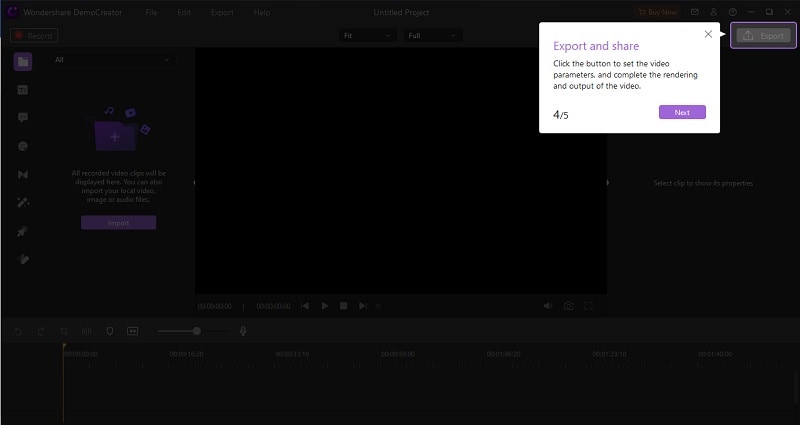
2. Recadrage de la vidéo dans Premiere Pro
Premiere Pro est le meilleur logiciel de montage vidéo permettant aux professionnels de créer une vidéo pour le cinéma, la télévision et le Web. L'intégration créative avec d'autres applications et services et la puissance d'Adobe Sensei vous aident à créer des séquences vidéo en films et vidéos raffinés.
Puis-je recadrer une vidéo dans Premiere Pro ? La réponse est oui. Adobe Premiere Pro propose un moyen un peu complexe de recadrer la vidéo grâce à son effet de recadrage intégré, ce qui peut prêter à confusion si vous le faites pour la première fois. Cependant, une fois que vous maîtriserez le logiciel, vous constaterez qu'il est très facile de recadrer une vidéo dans Adobe Premiere.
Cet article explique comment recadrer une vidéo dans Premiere Pro et un moyen beaucoup plus simple de recadrer une vidéo en faisant simplement glisser un rectangle.
Étape 1. Importez le fichier vidéo souhaité sur la plate-forme logicielle.
Étape 2. Cliquez sur l'onglet "Effets", puis accédez à la transformation puis à l'option de recadrage.
Étape 3. Cliquez sur cette option de recadrage, puis faites-la glisser vers la chronologie.

Étape 4. A présent, faites glisser le curseur fléché dans la fenêtre de contrôle des effets sur le côté gauche de l'écran vers la vidéo où vous voulez recadrer la vidéo.

3. Cas d'utilisateurs – Quand devez-vous recadrer une vidéo
Les gens recadrent des vidéos à des fins différentes. Certains les utilisent pour supprimer la partie indésirable des clips vidéo et se concentrer sur une zone particulière du clip. Vous trouverez ci-dessous quelques cas d'utilisation.
- Recadrez l'enregistrement des cours en ligne pour supprimer la zone du clip qui peut distraire l'élève. Cela rendra le didacticiel plus attrayant et efficace.
- Si vous êtes un joueur professionnel, partagez votre vidéo de jeu sur les plateformes de réseaux sociaux telles que YouTube et Instagram. Avant de télécharger, vous devez recadrer la vidéo selon un rapport hauteur/largeur pour différentes plates-formes.
- Il en va de même pour les vlogueurs, car filmer une vidéo ne suffit pas. Vous pouvez éditer le clip vidéo pour le rendre interactif.
- Les hommes d'affaires voulez créer la vidéo de démonstration pour un client à titre de référence. Ils recadrent les clips pour se concentrer davantage sur le motif particulier du clip vidéo et utilisent plusieurs autres fonctionnalités d'édition pour réaliser une présentation créative.
4. Les différences entre le recadrage et la taille
Le découpage et le recadrage font partie des fonctionnalités de base du montage vidéo et sont le plus souvent utilisés pour supprimer les parties indésirables du clip vidéo.
Le recadrage vous permet de choisir quelle partie d'une image vidéo vous voulez voir visible dans le clip. Il permet de supprimer les éléments indésirables sur les bords d'une vidéo ou d'adapter la vidéo au rapport hauteur/largeur souhaité.
Si vous coupez un clip vidéo, vous changer sa longueur en supprimant des parties du début ou de la fin de la vidéo.
Le recadrage ne réduit pas la longueur de la vidéo, tandis que le découpage enlève quelques secondes au début ou à la fin du clip.
Conclusion
Le recadrage de la vidéo est une fonctionnalité essentielle du montage vidéo. Si vous voulez mieux utiliser la fonction, choisir un excellent outil pour recadrer votre vidéo serait une chose importante. Dans cet article, nous avons répertorié Wondershare DemoCreator, qui est le meilleur outil pour les débutants en matière de recadrage vidéo. Vous pouvez passer un peu de temps à l'apprendre. Adobe Premiere est aussi recommandé, mais il nécessite des compétences avancées en montage vidéo. Si vous ne voulez pas consacrer beaucoup de temps au recadrage vidéo, DemoCreator serait mieux pour vous. Vous pouvez le télécharger via le bouton ci-dessous.

![Top 10 des logiciels de studio d'enregistrement gratuits [Mise à jour 2025]](https://images.wondershare.com/democreator/thumbnail/edit-videos-on-windows.jpg)


